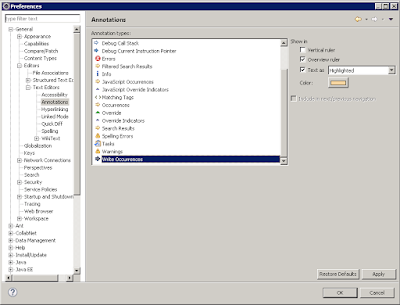將主題改成黑色的,眼睛舒服多了,但是javascript語法區塊很多文字都變得看不見
到
Window\Preferences\JavaScript\Editor\Syntax Coloring\Element\JavaScript內的
所有設成黑色的顏色調掉即可
改前
改後
2016年9月6日 星期二
2016年9月5日 星期一
eclipse 滑鼠游標停留的變數(相同變數)背景高亮度顏色設定
因為不是用預設的白底黑字的佈景主題,所以本來很明顯的語法提示都變得不明顯了
此篇記錄當游標停留在變數上時,其他相同變數的也會跟著高亮度語法提示
Window\Preferences\General\Editors\Text Editors\Annotations
Occurrences 游標停留變數上
Write Occurrences 相同變數,且是初始變數
結果
2016年9月4日 星期日
eclipse 區塊提示高亮度設定
當xml寫得又臭又長的時候,要找到這個區段的開始跟結束有些麻煩,但是eclipse有語法高亮度可以設定,這樣只要游標停留在開始或是結尾的地方,相對應的地方會高亮度提示
Window\Preferences\General\Editors\Structured Text Editor
Appearance\Matching brackets highlight
java的區塊提示
Window\Preferences\Java\Editor
Matching brackets highlight
Window\Preferences\General\Editors\Structured Text Editor
Appearance\Matching brackets highlight
java的區塊提示
Window\Preferences\Java\Editor
Matching brackets highlight
PL/SQL Developer 自定義快速鍵(快速打SQL語句)
2016年8月28日 星期日
2016年7月27日 星期三
[3C]sony mw600 配對與重置設定
配對:
關機狀態下按住電源鍵不放可進入配對狀況,預設配對密碼為0000。
關機狀態下按住電源鍵不放可進入配對狀況,預設配對密碼為0000。
重置:
關機狀態下按住電源鍵不放可進入配對狀況,然後放開電源鍵。
同時按下電源鍵和通話鍵,一段時間會自動關機,表示重置成功。
2016年6月22日 星期三
命令提示字元Command Prompt 常用指令
在windows下,對系統下指令的方式,英文叫做Command Prompt
可直接在開始打縮寫cmd直接叫出
常用指令
dir:列出當前或是指定目錄下的資料夾與檔案資訊
call:從另一個批次程式呼叫一個批次程式
cls:清除當下command資訊(清除螢幕資訊)
pause:暫停處理批次檔並顯示訊息
echo:顯示指令 或 變數,例:當顯示訊息用echo "print message"
rem:在批次檔或 CONFIG.SYS 記錄註解
date:日期Command Prompt
exit:離開當下的
cd:切換目錄
mkdir:建立資料夾
rd:移除資料夾
move:移動資料夾與檔案
xcopy:資料夾與檔案
del:刪除檔案
copy:複製檔案
tree:用樹狀結構顯示資料夾
path:顯示或設定執行檔的搜尋路徑
:::註解
.:這個資料夾
..:上一層資料夾
set:初始化變數
%:兩個%包起來的文字為變數
>:寫入,若檔案存在則會覆寫
>>:寫入,若檔案存在則會接下去寫
^:跳脫字元
/?:每個指令的說明
可直接在開始打縮寫cmd直接叫出
常用指令
dir:列出當前或是指定目錄下的資料夾與檔案資訊
call:從另一個批次程式呼叫一個批次程式
cls:清除當下command資訊(清除螢幕資訊)
pause:暫停處理批次檔並顯示訊息
echo:顯示指令 或 變數,例:當顯示訊息用echo "print message"
rem:在批次檔或 CONFIG.SYS 記錄註解
date:日期Command Prompt
exit:離開當下的
cd:切換目錄
mkdir:建立資料夾
rd:移除資料夾
move:移動資料夾與檔案
xcopy:資料夾與檔案
del:刪除檔案
copy:複製檔案
tree:用樹狀結構顯示資料夾
path:顯示或設定執行檔的搜尋路徑
:::註解
.:這個資料夾
..:上一層資料夾
set:初始化變數
%:兩個%包起來的文字為變數
>:寫入,若檔案存在則會覆寫
>>:寫入,若檔案存在則會接下去寫
^:跳脫字元
/?:每個指令的說明
2016年6月17日 星期五
[3C]Garmin Forerunner® 235 vs vívoactive® HR
最近想買隻心率表,來督促自己多運動(謎之音:明明就是敗家的藉口)
但是一入門就要花一萬一有點捨不得,剛好Garmin又出新的心率表,似乎符合我的需求
且反正都做功課了,就將表格分享給大家拉~
但是一入門就要花一萬一有點捨不得,剛好Garmin又出新的心率表,似乎符合我的需求
且反正都做功課了,就將表格分享給大家拉~
| Forerunner® 235 | NT$10,990 | vívoactive® HR | NT$8,990 | |||
 |
 |
|||||
| 硬體規格 | 硬體規格 | |||||
| 操作介面 | 繁體中文 /英文 | 操作介面 | 繁體中文 | |||
| 機台尺寸 | 4.5 x 4.5 x 1.17 公分 | 機台尺寸 | 錶身:3.0.2 x 5.7 x 1.14 公分 | |||
| 錶帶:13.7-19.5 公分 | ||||||
| 螢幕尺寸 | 直徑1.23吋 | 螢幕尺寸 | 2.07 x 2.86公分 | |||
| 螢幕解析度 | 215 x 180畫素 | 螢幕尺寸 | 205 x 148畫素 | |||
| 螢幕類型 | 彩色螢幕 | 螢幕類型 | 觸控+按鍵式彩色螢幕 | |||
| 重量 | 42公克 | 重量 | 47.6 公克 | |||
| 電池種類 | 充電式鋰電池 | 電池種類 | 可充電式鋰電池 | |||
| 電池效能 | 手錶模式約6周;訓練模式約10小時; | 電池效能 | 智慧手錶模式約8天(心率監測開啟;GPS關閉) | |||
| 啟用智慧通知/活動追蹤/心率監測約9天 | GPS模式最長可達13小時 | |||||
| 防水等級 | 水下 50 公尺 | 防水等級 | 水下 50 公尺 | |||
| GPS 高感度晶片 | Y | GPS | 高感度晶片 | |||
| GLONASS | Y | GLONASS | Y | |||
| 氣壓式高度計 | N | 氣壓式高度計 | Y | |||
| 內建加速度計 | Y | 內建加速度計 | Y | |||
| 電子羅盤 | N | 電子羅盤 | Y | |||
| 振動提醒 | N | 振動提醒 | Y | |||
| 手錶模式 | Y | 手錶功能 | Y | |||
| 藍牙 | Y | 藍牙 | Y | |||
| 儲存空間 | 200小時活動資料 | |||||
| 特點功能 | 特點功能 | |||||
| 走跑功能 | Y | 內建跑步模式 | Y | |||
| 自動計圈/暫停/捲動 | Y | 自動暫停/計圈/捲動 | Y | |||
| 間歇訓練 | Y | 間歇訓練 | N | |||
| 配速警示 | Y | 配速警示 | Y | |||
| 時間/距離警示 | Y | 時間/距離警示 | N | |||
| 震動警示 | Y | 震動警示 | N | |||
| 最大攝氧量 | Y | 最大攝氧量 | N | |||
| 恢復建議 | Y | 恢復建議 | N | |||
| 完賽時間預估 | Y | 完賽時間預估 | N | |||
| 訓練效果 | Y | 訓練效果 | N | |||
| 支援速度/踏頻感測器 | Y | 支援ANT+感測器 | (心率/速度/踏頻) | |||
| 卡路里計算 | (心率式) | 卡路里計算 | Y | |||
| 手腕式心率感測 | Y | 手腕式心率感測 | Y | |||
| 活動追蹤 | (步數/自動目標/久坐提示/睡眠監測) | 活動追蹤 | (步數/距離/卡路里)久坐提示/個人自動目標 | |||
| 睡眠日記 | Y | 睡眠日記 | Y | |||
| 智慧提示 | Y | 智慧提示 | Y | |||
| Move IQ活動自動偵測 | N | Move IQ活動自動偵測 | Y | |||
| 個人紀錄 | Y | 個人紀錄 | Y | |||
| 音樂控制 | Y | 音樂控制 | Y | |||
| 個人化鈴聲提示 | Y | 個人化鈴聲提示 | N | |||
| 尋找手機 | Y | 尋找手機 | Y | |||
| VIRB控制 | Y | VIRB®控制 | Y | |||
| 自動同步 | Y | 自動同步 | Y | |||
| Connect IQ™ | Y | Connect IQ | Y | |||
| Garmin Connect™ Mobile | 需要
iphone 4S 以上 / Android 作業系統 4.3 以上版本, 且需支援藍牙 4.0 的裝置 |
Garmin Connect ™ Mobile | 需要
iphone 4S 以上 / Android 作業系統 4.3 以上版本, 且需支援藍牙 4.0 的裝置 |
|||
| 活動碼表 | N | |||||
| 高強度活動時間 | N | |||||
| 樓層統計 | N | |||||
| 內建自行車模式 | N | |||||
| 內建游泳模式 | (趟數/距離/配速/划水數/划水率) | |||||
| 內建高爾夫模式 | (擊球距離/果嶺前中後距離/置球點與狗腿彎/計分卡) | |||||
| 內建划槳模式 | (距離/配速/划槳數/划槳率) | |||||
| 內建滑雪模式 | (距離/速度/自動滑降次數) | |||||
2016年4月10日 星期日
[攝影]olympus em5與penf與em10 ii 可使用最快速的記憶卡規格比較
2016年3月20日 星期日
2016年3月10日 星期四
在eclipse使用多行編輯
像notepad++,UltraEdit...等文字編輯器,有提供多行編輯的功能...
多行編輯就是一次在多行寫入一樣的內容
而eclipse也有提供一樣的功能,就在工具列
如果找不到這個圖示,請確定現在所在的檔案的副檔名是不是java,只有在java檔的檔案下這個功能的按鈕才會出現,但是任何檔案都可以使用這個模式編輯
使用完畢記得關起來,才能正常編輯
多行編輯就是一次在多行寫入一樣的內容
而eclipse也有提供一樣的功能,就在工具列
如果找不到這個圖示,請確定現在所在的檔案的副檔名是不是java,只有在java檔的檔案下這個功能的按鈕才會出現,但是任何檔案都可以使用這個模式編輯
使用完畢記得關起來,才能正常編輯
2016年3月9日 星期三
找出存在mac裡的wifi密碼
使用windows系統,只要找到該wifi檢視內容,即可找到網路安全性金鑰,按顯示字元即可看到密碼,但是osx系統不能直接對已經連線的wifi右鍵檢視密碼
已記憶的wifi密碼被放在鑰匙圈裡
已記憶的wifi密碼被放在鑰匙圈裡
2016年2月20日 星期六
mac TAB切換按鈕
剛剛從windows跳槽過來,以前習慣使用TAB切換按鈕之後按下確認,但是現在發現mac底下無法這樣使用,google一下發現是預設設定被關起來了
☟系統偏好設定 -> 鍵盤 -> 快速鍵 ->所有控制選項 打勾即可
打開後就可以使用TAB切換Batton了
☟系統偏好設定 -> 鍵盤 -> 快速鍵 ->所有控制選項 打勾即可
打開後就可以使用TAB切換Batton了
- Tab:下一個
- Shift-Tab:上一個
- Enter:執行選取的Batton
2016年1月20日 星期三
notepad++ 增強模式 (換行符號替換 取代)
訂閱:
文章 (Atom)